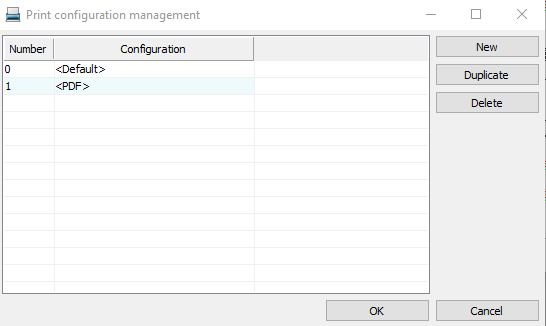Cette rubrique explique les options de l'onglet Imprimer.
Configuration d'impression
Permet de sélectionner un fichier de configuration d'impression créé précédemment pour charger les paramètres d'impression préférés. Cliquez sur ... pour accéder à la Gestion des configurations d'impression.
Mise en page
- Nom : Sélectionnez l'imprimante que vous souhaitez utiliser. Cliquez sur Propriétés pour accéder aux paramètres d'impression de Windows.
- Format du papier : Permet de sélectionner le format de papier prédéfini géré par l'imprimante.
- Source : Permet de sélectionner la source de papier à utiliser.
Orientation
- Portrait / Paysage : Permet de sélectionner l'orientation de la page.
- Tracer avec symétrie : Sélectionnez cette option si vous souhaitez imprimer les entités graphiques symétriquement.
Folios
-
Tout/Sélection : Permet de choisir d'imprimer tous les folios du projet électrique ou une sélection uniquement. Cliquez sur … pour sélectionner les folios. Pour plus d'informations, voir Sélecteur de documents.
- Inverser l'ordre d'impression : Sélectionnez cette option pour imprimer les folios du dernier au premier.
Echelle
Sélectionnez un facteur d'échelle prédéfini ou saisissez un facteur spécifique (unité imprimée = unité folio). Lorsque vous sélectionnez un facteur prédéfini, deux champs affichent les unités imprimées et les unités folio. Ajuster au format met à l'échelle les entités graphiques pour les adapter à la taille de papier sélectionnée.
Copies
- Nombre de copies : Définit le nombre de copies à imprimer.
- Assemblées : (Disponible si vous sélectionnez plusieurs copies). Permet d'assembler les folios imprimés.
Zone de tracé
Définit la zone de folio à imprimer.
- Toute géométrie : Zone définie par le cube de visualisation de toutes les entités visibles.
- Frontière de folio : Zone définie par la zone de la grille dans les paramètres de folio.
- Vue active : Zone visible sur l'écran ou la vue active lorsque le folio est enregistré.
Tracer avec style
A chaque couleur à l'écran, utilisée dans les entités graphiques, correspond une couleur et une épaisseur de papier. Si vous n'utilisez pas de Table des styles de tracé, les couleurs à l'écran et l'épaisseur des lignes seront les mêmes que sur le papier. Vous pouvez définir une correspondance personnelle en utilisant les tables de styles de tracé. Pour plus d'informations, voir Modification des styles de tracé pour l'impression.
Dans la liste, sélectionnez la table des styles de tracé à utiliser. Pour éditer la table des styles de tracé, cliquez sur Modifier le fichier de la table des styles de tracé. Une boîte de dialogue s'ouvre pour vous permettre d'associer une couleur d'impression et une épaisseur à chaque couleur à l'écran. Dans la liste de la table des styles de tracé, si vous sélectionnez Aucun, vous pouvez sélectionner Tracer avec épaisseur de ligne. Les couleurs et l'épaisseur de la ligne seront identiques à l'écran et sur le papier.
Gestion des configurations d'impression
Pour accéder à la boîte de dialogue Gestion des configurations d'impression, cliquez sur .
Si vous avez plusieurs configurations différentes pour imprimer les folios, sélectionnez le fichier de configuration dans la liste et sélectionnez les folios à imprimer avec cette configuration. Répétez cette opération si nécessaire avec d'autres fichiers de configuration. Cliquez sur Impression de plusieurs configurations et vérifiez les configurations avec lesquelles vous souhaitez imprimer.
Utilisez Nouveau, Dupliquer et Supprimer à droite de la boîte de dialogue pour créer, copier ou supprimer les fichiers de configuration.